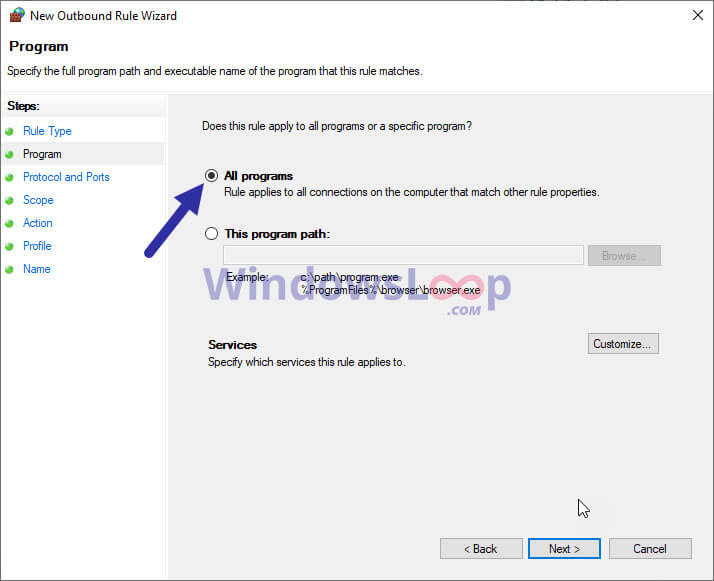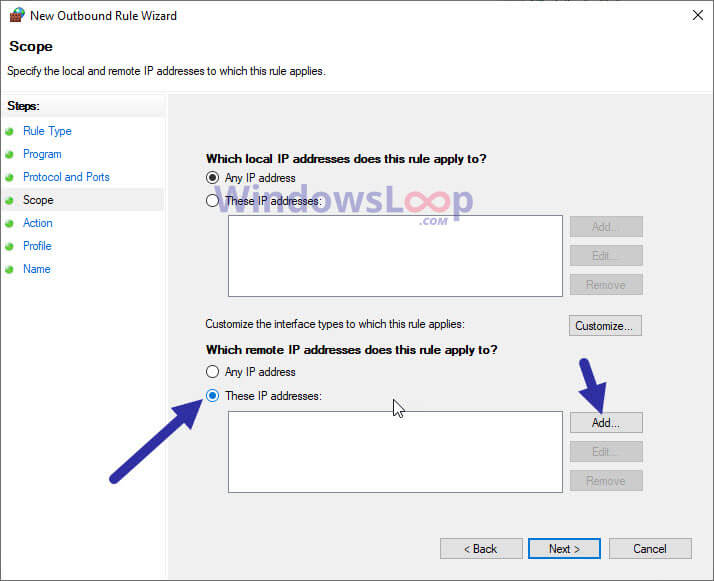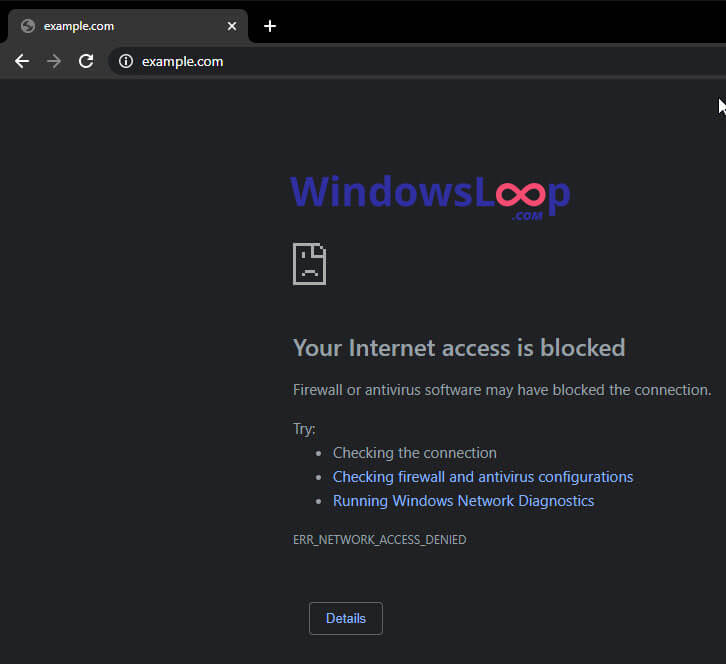Windows Firewall bietet Ihnen eine einfache Möglichkeit, eine Website-URL oder IP-Adresse zu blockieren. Hier erfahren Sie, wie Sie es in einfachen Schritten machen. So sollte es so funktionieren, aber es gibt möglicherweise Zeiten, in denen Sie eine bestimmte Website, URL oder IP-Adresse blockieren müssen. Zum Beispiel möchten Sie möglicherweise ablenkende Social-Media-Websites, gefährliche IP-Adressen und mehr blockieren. In diesen Fällen müssen Sie keine App-App verwenden. Sie können die integrierte Windows-Firewall verwenden, um alle unerwünschten Websites, URLs und IP-Adressen zu blockieren. Das Beste, der gesamte Prozess ist ziemlich einfach und unkompliziert. & 10.
 </h3>
<p> Zuerst müssen wir die erweiterten Einstellungen der Windows Firewall öffnen. Suchen Sie dazu im Menü”<strong> Windows Defender Firewall mit erweiterter Sicherheit </strong>“nach”<strong> Windows Defender Firewall”und klicken Sie auf”<strong> Öffnen Sie </strong>“.=”1024″src=”https://i0.wp.com/windowsloop.com/wp-content/uploads/2020/11/windows-firewall-with-advanced-security-start-menu-060225.jpg?Resize=1009%2C1024 & SSL=1″> </p><div style=)
Klicken Sie in der Option” Outbound-Regeln “mit der rechten Maustast >”.
Die obige Aktion öffnet den Assistenten der Regelkonfiguration. Hier’wählen Sie die Option” benutzerdefinierte “und klicken Sie auf” Weiter “.
Da wir die blockieren wollen IP-Adresse/Website-System breit, wählen Sie” alle Programme “und klicken Sie auf” Weiter “.
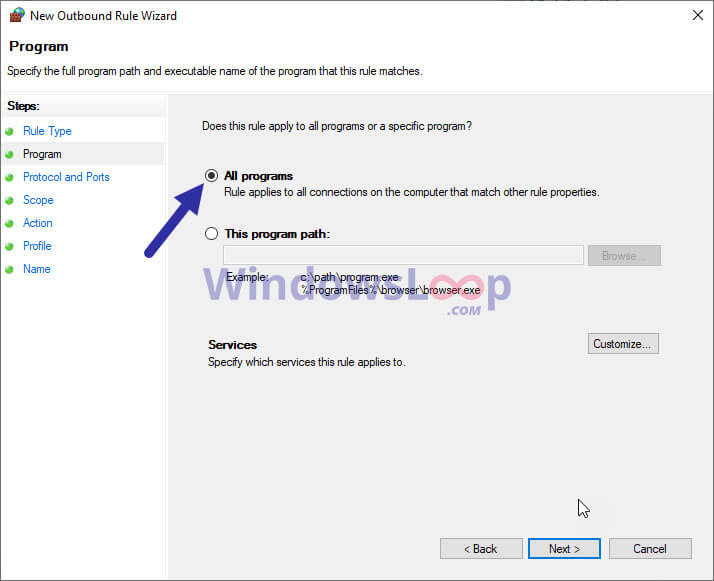
In dem Protokollabschnitt „ beliebig“. Strong>”Aus dem Dropdown-Menü”Protokolltyp”und klicken Sie auf” Weiter “./uploads/2020/10/any-protocol-311020.jpg?w=1100&sl=1″>
Now, wählen Sie” jede IP-Adresse “unter den”) unter den lokalen IP-Adressen Gilt diese Regel für “und” Diese IP-Adressen “unter den Abschnitten”, die Remote-IP-Adressen gilt für “.
Anschließend klicken Sie auf die Schaltfläche” add “unter den”Welche Remote-IP-Adressen gilt diese Regel für”Abschnitt”.
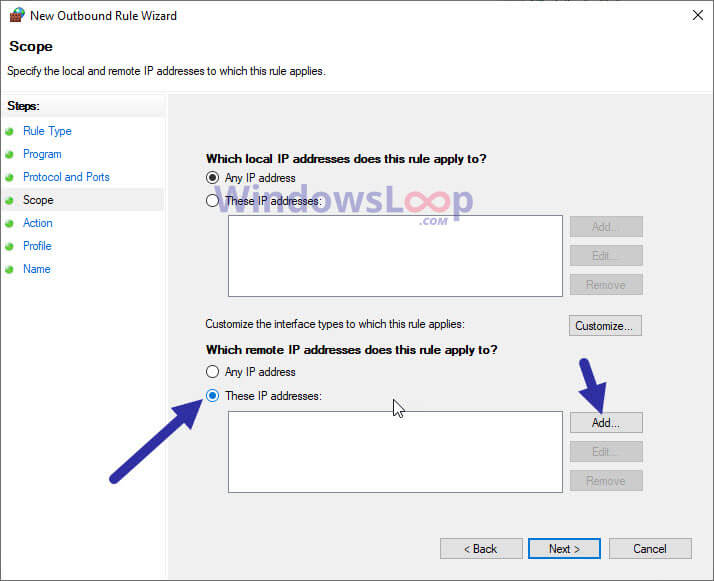
Wählen Sie die „ diese IP-Adresse oder Subnetz “Option, geben Sie die IP-Adresse ein und klicken Sie auf” OK “.
Wenn Sie über mehr IP-Adressen hinzufügen können, wiederholen Sie die oben genannten zwei Schritte. d. H. Klicken Sie auf”Hinzufügen”, geben Sie die IP-Adresse ein und klicken Sie auf”OK”..jpg?.
Wählen Sie Alle Kontrollkästchen und klicken Sie auf“ Weiter “. Dies stellt sicher, dass die IP-Adresse unabhängig davon, welches Netzwerkprofil Sie verwenden (Domain, privat und öffentlich). WP-Content/Uploads/2020/10/SELECT-ALL-PROFILE-311020.JPG? W=1100 & SSL=1″>
Jetzt Geben Sie einen deskriptiven Namens für die Regel in den„ Namen”Feld und klicken Sie auf” Finish “.-Website-Block-firewall-rule-311020.jpg? IMG Src=”https://i0.wp.com/windowsloop.com/wp-content/uploads/2020/10/rule-to-block-bsit-ip-address-windows-firewall-311020.jpg? W=1100 & ssl=1″>
Ab diesem Zeitpunkt versuchen Sie, wenn Sie versuchen, auf die blockierte Website/IP-Adresse zuzugreifen, sehen Sie, dass der Fehlermeldung„ Ihr Internetzugang blockiert ist “.
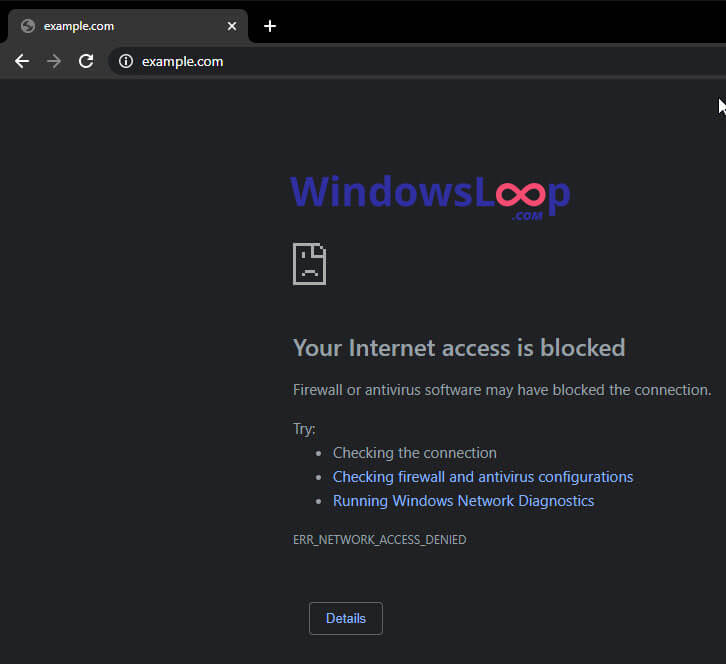
wenn Sie Ich möchte die Website/IP-Adresse nicht mehr blockieren, einfach mit der rechten Maustaste auf die Regel, die Sie gerade im erweiterten Sicherheitsfenster erstellt haben, klicken und die Option” deaktivieren “auswählen.”https://i0.wp.com/windowsloop.com/wp-content/uploads/2020/10/disable-outbound-firewall-rule-311020.jpg?w=1100&ssl=1″>
Packing: Blockieren von Website-und IP-Adressen mithilfe von Windows Firewall
Wie Sie sehen können, können Sie mit der integrierten Firewall einfach benutzerdefinierte Outbound-Regeln erstellen, um Websites oder IP-Adressen zu blockieren. Denken Sie daran: Wenn sich die IP-Adresse einer Website ändert, müssen Sie die Firewall-Regel aktualisieren. Andernfalls ist der Block nicht mehr effektiv. Um auf mehreren Geräten zu blockieren, müssen Sie jedes Gerät einzeln konfigurieren oder die Blockierungsfunktionen Ihres Routers verwenden. Alternativ können Sie Websites auch über die Hosts-Datei mithilfe ihrer URLs blockieren.
Wenn Sie Fragen haben oder Hilfe benötigen, Kommentar unten. Ich werde gerne helfen. Es wird auch getestet, dass es sowohl in Windows 10 als auch in 11.
funktioniert
 </h3>
<p> Zuerst müssen wir die erweiterten Einstellungen der Windows Firewall öffnen. Suchen Sie dazu im Menü”<strong> Windows Defender Firewall mit erweiterter Sicherheit </strong>“nach”<strong> Windows Defender Firewall”und klicken Sie auf”<strong> Öffnen Sie </strong>“.=”1024″src=”https://i0.wp.com/windowsloop.com/wp-content/uploads/2020/11/windows-firewall-with-advanced-security-start-menu-060225.jpg?Resize=1009%2C1024 & SSL=1″> </p><div style=)